So aktivieren Sie Remote Desktop RDP unter Windows 7

Standardmäßig die Möglichkeit zu RDP oder Remotedesktopin Windows 7 ist deaktiviert. Ich habe dies heute entdeckt, als ich in einem Konferenzraum bei der Arbeit war und versuchte, RDP in meine Windows 7 RTM-Box zu laden. Bei einem Raum voller Leute habe ich einige Minuten lang vergeblich versucht, bis mir klar wurde, dass das Problem nicht mit dem Netzwerk zusammenhängt, aber - ich hatte vergessen, RDP zu aktivieren, als ich den Computer ein paar Tage zuvor gebaut hatte.
Das Aktivieren von Remotedesktop für Windows 7 ist einfach, sodass Sie hier Schritt für Schritt eine schnelle Anleitung finden. Erwähnenswert ist, dass diese Schritte auch für Windows Vista praktisch identisch sind.
1. Klicken Windows Start Button, Richtig Klicken Computer und Klicken Eigenschaften
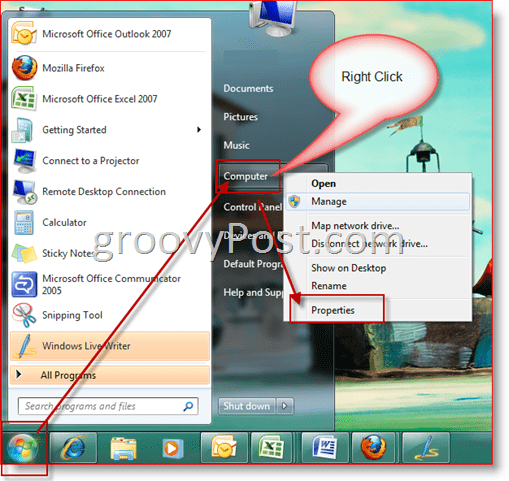
2. Klicken Remoteeinstellungen
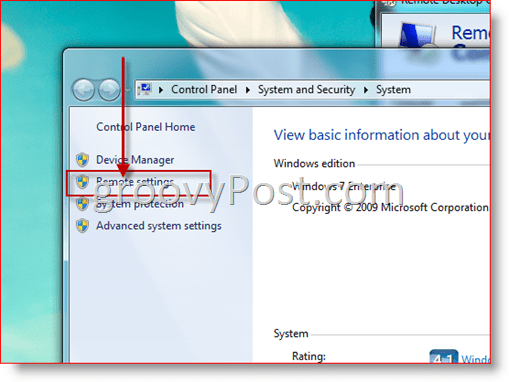
3. Klicken Sie unter Remotedesktop auf die mittlere Aufzählungszeichen. Mit dieser Auswahl können beide alten Versionen von Remote Desktop (RDP) eine Verbindung zu Ihrem Windows 7-Computer herstellen, einschließlich Windows XP usw.
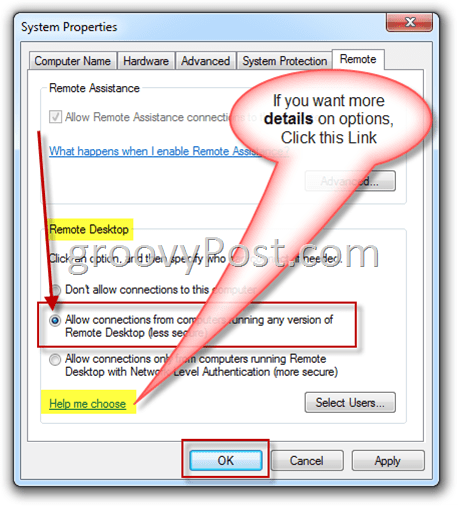
Hinweis: Standardmäßig nur Benutzer mit AdministratorzugriffAuf dem Windows 7-Computer kann Remotedesktop / RDP auf dem Windows 7-Computer ausgeführt werden. Um Nicht-Administratoren hinzuzufügen, müssen Sie oben auf dem Bildschirm auf die Schaltfläche Benutzer auswählen und den Benutzer hinzufügen klicken.
![Remote-Aktivierung von Remotedesktop XP oder Server 2003 [How-To]](/images/xp/remotely-enable-remote-desktop-xp-or-server-2003-how-to.png)









Hinterlasse einen Kommentar